首页 / 教程
Win7获取管理员权限的方法
2023-09-23 14:54:00
众所周知,Windows电脑上某些操作只有在管理员权限才能执行,为了完成对应修改,需要先获取管理器权限,那么Win7系统中怎么设置管理器权限呢?针对这个问题,下面,我们一起来看看Win7获取管理员权限方法。
一、如何设置Win7管理员权限
1、右键计算机图标,选择管理。
2、打开界面后,选择本地用户和组,单击用户,选择administrator账户即可。
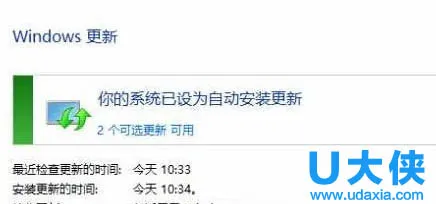
Windows
3、打开,administrator账户之后,按照以下操作来进行就行了。
4、这样,在开始登陆界面,即可以出现administrator账户了,选择此账户即可获得管理员最高权限,不过建议一般来说此账户还是不要开启好,如果此账户受损,再创建帐户很容易失败。还有在第一次开启此账户时,是不需要密码。
二、以管理员权限运行程序
如果你不是以administrator账户登录Win7系统,也可以通过以管理器身份运行程序方式来获得管理器权限。
操作步骤如下:
1、不要双击应用程序,而是右键应用程序快捷方式。

Win7系统
2、在菜单中找到以管理员身份运行,这样这个程序就获得了管理员权限。

Win7系统
三、更改文件夹管理员权限方法
1、单击要更改权限文件夹右键,依次选择属性——安全——高级——所有者——编辑 ,单击要更改权限文件夹右键,依次选择属性——安全——高级——所有者——编辑 ,把当前所有者变更为正在登录用户,并确认。
2、回到文件夹属性窗口,在安全选项中,单击编辑按钮,在弹出对话框中,选中自己所登录用户,在下方权限上,全部选择允许,最后确定即可换文件夹管理员权限了。
以上就是Win7获取管理员权限方法,获取实用知识分享请持续关注测试笔记。
最新内容
| 手机 |
相关内容

电脑硬盘磁盘坏道检测(硬盘坏道检
电脑硬盘磁盘坏道检测(硬盘坏道检测方法),硬盘,坏道,检测,修复,运行,硬盘坏道,功耗,系统,1. 硬盘坏道检测方法我是这样操作的 ( 只针对机械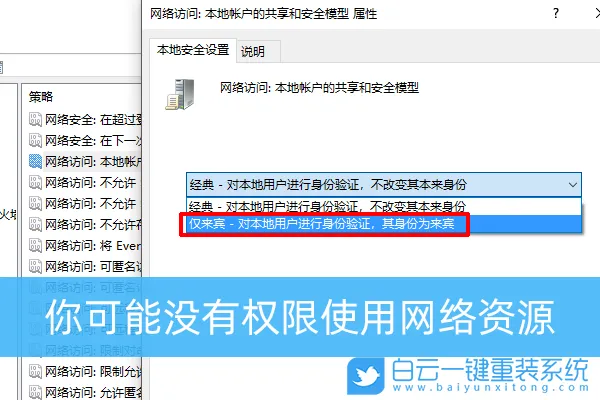
你可能没有权限使用网络资源(你可
你可能没有权限使用网络资源(你可能没有权限使用网络资源.请与这台),网络资源,共享文件,步骤,账户,双击,本地用户和组,选择,选项,电脑之间
Win10系统摄像头在哪打开?Win10系统
Win10系统摄像头在哪打开?Win10系统摄像头打开方法,摄像头,系统,方法,选择,点击,更新,功能,驱动程序,Win10系统自带了许多功能,这些功能都是
华为关机闹钟怎么设置(华为关机闹
华为关机闹钟怎么设置(华为关机闹钟设置方法),点击,设置,关机闹钟,关机,华为,免打扰,时钟,删除,1. 华为关机闹钟设置方法闹钟没有铃声,闹钟
怎样挑翡翠原石毛料 | 如何分辨翡
怎样挑翡翠原石毛料 | 如何分辨翡翠真假最简单的方法,真假,绿色,色调,辨别,现象,鉴别,光泽,结构,在挑选翡翠原石的时候,要从切口及整块玉料
钓鱼所说的路亚是什么意思 | 路亚
钓鱼所说的路亚是什么意思 | 路亚的由来及其钓鱼方法介绍,目标,方法,水上,钓鱼人,高尔夫,攻击,时尚,简单,路亚作为一种运动、环保、时尚钓
电脑键盘截图快捷键是哪个键 | 电
电脑键盘截图快捷键是哪个键 | 电脑截图常用的7种方法,截图,浏览器,常用,截屏快捷键,窗口,全屏截图,快捷键,录屏,电脑自带的截屏快捷键是sh
笔记本选择锐龙和酷睿哪个好 | 酷
笔记本选择锐龙和酷睿哪个好 | 酷睿笔记本电脑怎么样,酷睿,处理器,性能,核心,线程,英特尔,推荐,价位,基于最新一代两家处理器的各方面比拼,












